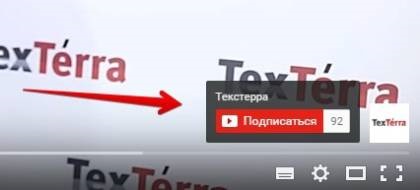Létrehozása és előmozdítása csatorna a YouTube-on, blogstiker
Hogyan lehet optimalizálni és csatorna
Az első dolog, ha úgy dönt, hogy komolyan vegye fel a promóciós csatorna a YouTube-on - a design. Vonzó megjelenés bizalommal a felhasználók és ennek eredményeként, segít, hogy minél több előfizetőt. Úgy tűnhet, hogy ez a probléma csökken a design ikonok és fedelek, de sokkal bonyolultabb. Ebben az útmutatóban végigvezeti minden szakaszában csatorna optimalizálás:
Hogyan válasszuk ki a csatorna logója
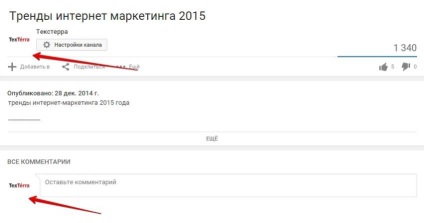
Ikon - ez az „arc” a YouTube-on
Vissza a navigációhoz
Hogyan, hogy a csatornafedél
A maximális és az optimális méret a grafikát - 2560x1440 pixel. mert kiterjed a különböző műsorok a különböző eszközökön, akkor biztosított a központ, amely helyesen fog megjelenni mindenhol. Ez a régió mérete 1546x423 pixel. Tedd a fő tartalma a borító, hogy a felhasználók bármilyen készüléken is megtekintheti, minden gond nélkül.
Használja sablon megérteni, hogyan kell elhelyezni a tartalom a csatorna fedelet.
(Kattintson a megnyitáshoz egy új lapon).

YouTube-csatorna fedél sablon
Tekintsük a helyes használata a központi helyet a fedelet a példája csatorna:

Fedezze a csatorna
Mint látható, a fő tartalom biztonságos területen. Ez biztosítja, hogy helyesen fog megjelenni minden eszközön.
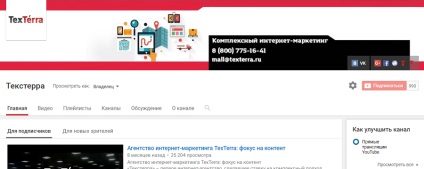
Itt látható a borítón a mi csatorna a YouTube-on
Vissza a navigációhoz
Hogyan hozzunk létre, egyéni és optimalizálja a lejátszási listák
Lejátszási listák a YouTube-on - fontos eleme a csatorna art. Ők segítenek megoldani számos problémát:
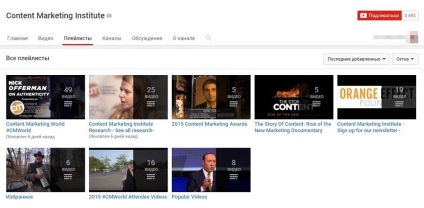
Lejátszási listák Csatorna tartalom Marketing Intézet
- Rendezze a partíciókat a főcsatorna oldal
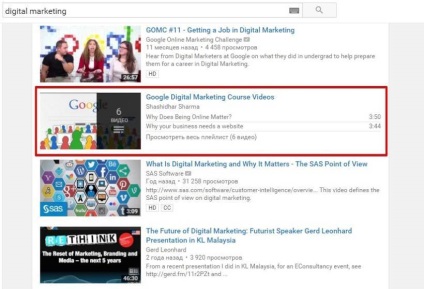
Playlist eredményt
- Bővített adatvédelmi beállítások
- Kattintson a „create”
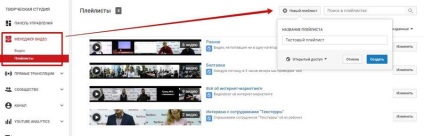
Új lejátszási lista létrehozása
A képernyőn megjelenő, csak megy a beállításokat. Egy ablak három lapot:
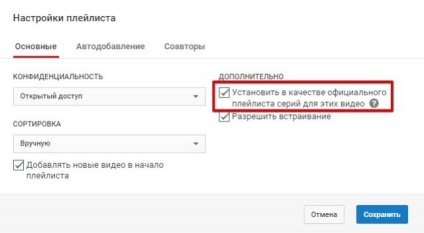
Alapbeállítások lejátszási listához a YouTube

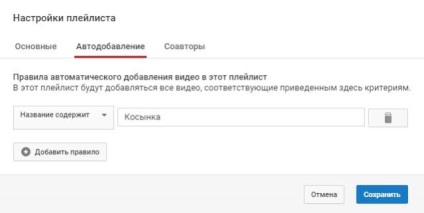
Beállítása Auto Add szabály
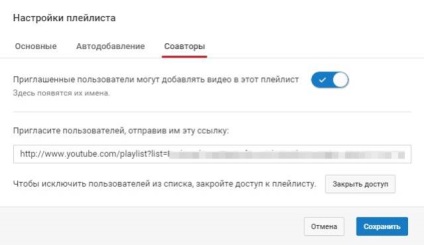
A jövőben, akkor blokkolja a hozzáférést bizonyos felhasználók
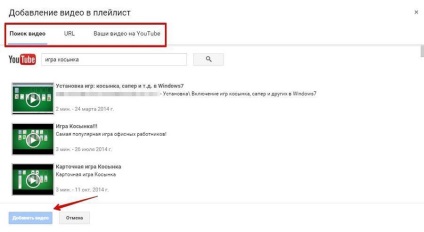
Gratulálunk! Létrehozta és optimalizált egy új lejátszási listát.
Vissza a navigációhoz
Hogyan hozzunk létre és kezelheti partíciókat
Szabja csatorna megjelenése nem korlátozódhat csupán a kialakítás és a kiválasztás lemezborító és a logó. A részben, akkor, hogy a tartalmat a csatorna oldalán egy kényelmes és vonzó módon.
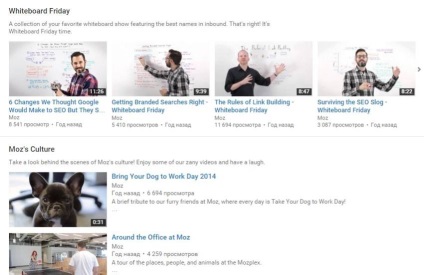
A szervezet van osztva csatornák Moz
Ahhoz, hogy a képesség, hogy adjunk válaszfalak, menjen a főoldalon a csatorna és megtalálják a szerkesztés gombra a jobb leple alatt a beállításokat a megnyíló menüben válassza ki a „Navigációs beállítások”.
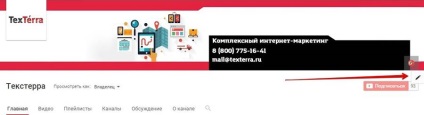
Beállítások módosítása gombra
Egy ablak a beállításokkal a csatorna navigációs. Érdekli az első szakaszban - az „Áttekintés”. Kattintson az „Enable” és a módosítások mentéséhez. Most hozzáadhat szakaszokat a fő csatorna oldalára.
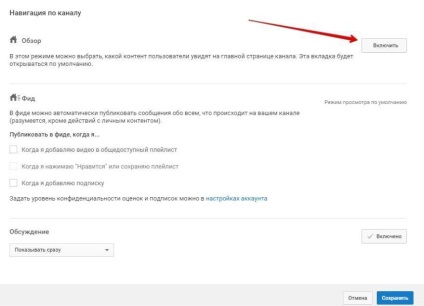
Ablak csatorna navigációs beállításai
Menj a csatorna oldalára, és kattints az „Add Key”.
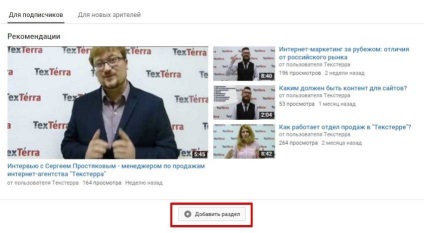
Itt az ideje, hogy a navigációs csatornán keresztül sokkal kényelmesebb és vonzó
Ez megnyit egy kis menü a beállítások részben. Kiválaszthatja a tartalmat, és hogyan lesz található:
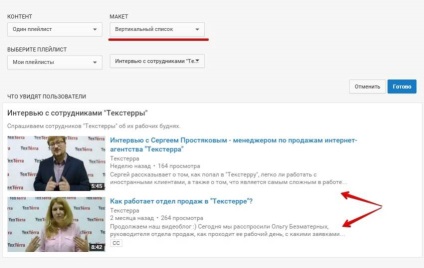
Mert válaszfalak elérhető a következő tartalommal:
Ezzel a funkcióval felveheti a főoldalra egy, több vagy az összes csatorna lejátszási listákat. Ezen felül, ha hozzá egy vagy több lejátszási listát, akkor azt a lehetőséget, hogy helyezze egy lejátszási listát egy másik csatornára. Ehhez válassza ki a „Tartalom” menüpont „Egy lejátszási lista”, „Több lejátszási listák”, attól függően, hogy szükség van. Egy új menü, ahol akár hozzá a saját playlist, vagy írja be az URL-t egy másik.
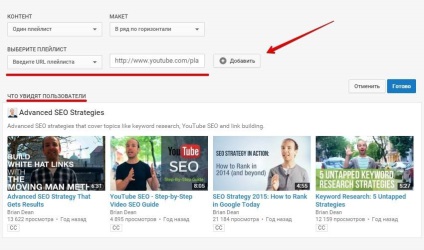
Hozzáadása külföldi lejátszási listát a csatornán oldal
Válassza ezt az opciót, ha azt szeretné, hogy a felhasználók lássák egy listát a előfizetések, illetve bármely más csatornákon, hogy szeretné ajánlani.
Itt tudja mutatni a közönség a legutóbbi intézkedések, hogy te a YouTube-on, vagy az utolsó rekord.
nem több, mint 10 egység is használható a főcsatorna oldalon, ezért használja takarékosan elhelyezni. Kísérlet a különböző típusú tartalmak és az elrendezés, elérni egy jobb eredményt.
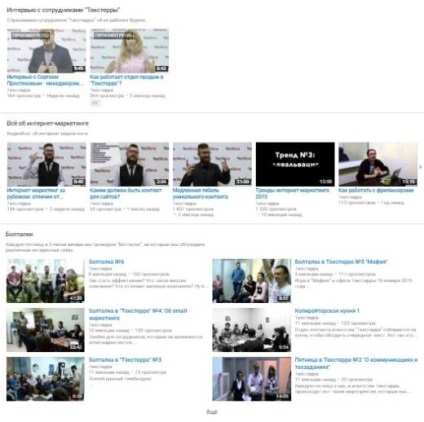
Fórumok csatorna „Teksterry”
Vissza a navigációhoz
Hogyan kell beállítani a csatornaelőzetest
Kövesse a vezetőnk, hogy megtudja, hogyan kell hozzá egy trailer csatorna YouTube-on:
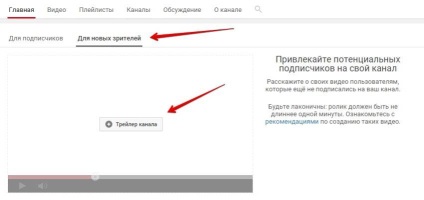
Hozzáadása Csatornaelőzetes
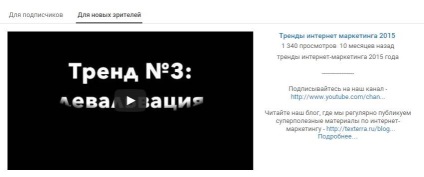
Trailer, amely látni az új látogatók
Ne feledje, egy pár ökölszabály, amikor kiválasztják a trailer:
Vissza a navigációhoz
Tény, hogy sok más tényező, de a YouTube-on, mint a Google, teljes mértékben felfedi titkait.
Vissza a navigációhoz
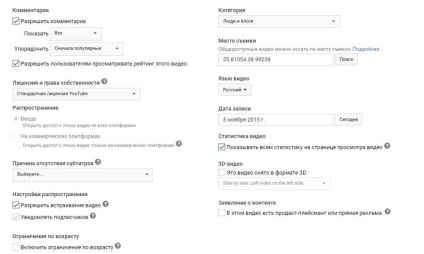
Vissza a navigációhoz
Vissza a navigációhoz
Vissza a navigációhoz
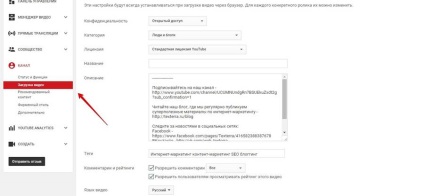
Kétféle jegyzési linkeket a csatornát. Az első akkor használható, ha a csatorna jó hírnevét, már összegyűjtött 100 tag, és már van egy saját egyedi URL:
Egy második, ha nem rendelkezik egyedi URL-t. Szükség lesz a csatorna azonosítója. Ahhoz, hogy megtalálja azt, menjen el a csatornát, majd másolja az utolsó része a link képernyőképnek. Ez az azonosító.
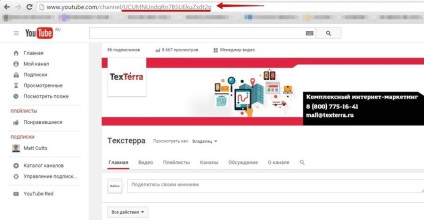
Channel ID "Teksterry"
Vissza a navigációhoz
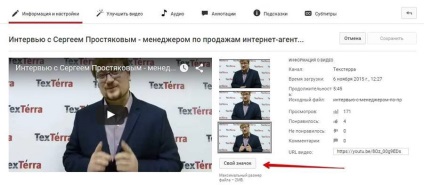
A legjobb megoldás az ikon - 1280x720 pixel, és a fájl mérete nem haladhatja meg a 2 MB. Válassza ki a kívánt képet, és várjon körülbelül 10 percig - Icon frissítés bizonyos időt vesz igénybe.
- Fejleszteni saját sablont ikonok
Például helyezze a jobb oldalon az arc alatt a felirat, és a bal szemet gyönyörködtető képeket. Tehát nemcsak egyszerűsíti az életüket, hanem hozzon létre saját egyedi stílusát. Használj különböző sablonokat lejátszási listákat, hogy az előfizetők számára, hogy még nagyobb kényelmet biztosít.
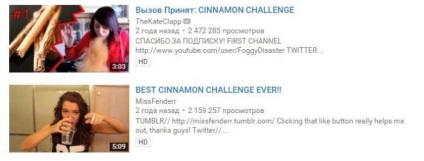
Vissza a navigációhoz
Hogyan hozzunk létre, és optimalizálja feliratok
Ön valószínűleg már látta ezt a technológiát akcióban. Néha felirat egyre jobb, és néha az ilyen hiba, hogy a felhasználó szeretné akár sírni vagy nevetni.

A beszédfelismerés YouTube nem mindig kezeli a munka
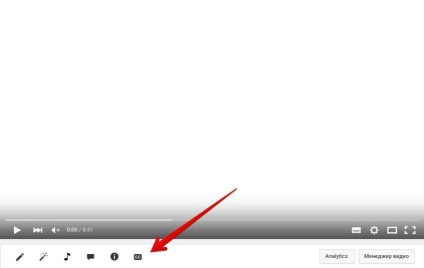
Kattintson a „SS”
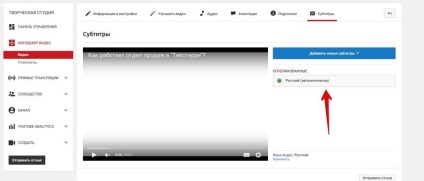
Kiválasztása egy orosz automatikus felirat
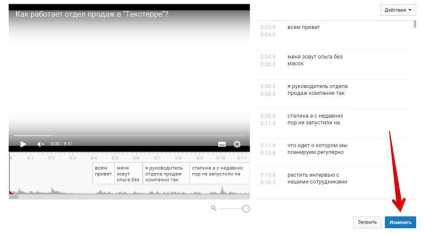
Ezután szerkesztheti felirat az Ön kényelmét. Csak kattintson a kívánt vonalat, és hajtsa végre a szükséges változtatásokat a felső ablakban. Ne felejtsük el néhány kulcsfontosságú kifejezéseket.
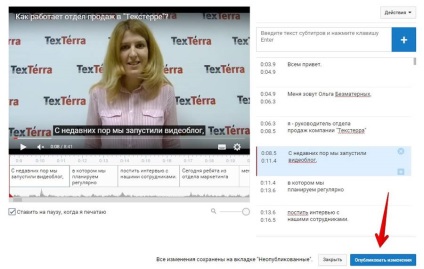
Ez már jobb. teszünk közzé változások
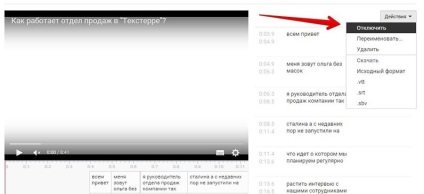
Kikapcsolja az automatikus felirat
Gratulálok. Szerkesztette és optimalizált automatikus felirat.
Vissza a navigációhoz
Hogyan kell használni a címkéket
- Helyezzük a legfontosabb tag az elején
YouTube nagyobb figyelmet szentel a címkéket, elején található.
- „Kulcsszavak”: „címke, címke, címke, címke, címke”
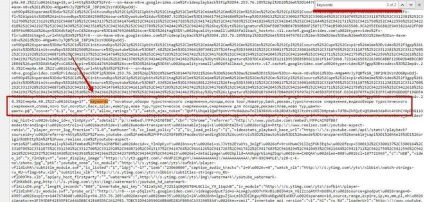
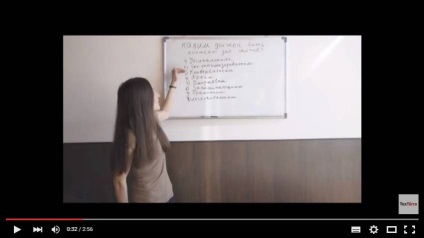
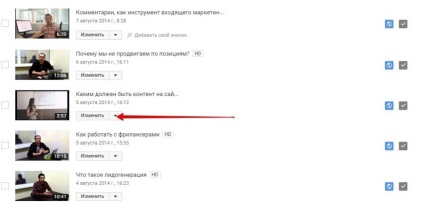
Lapozzunk lefelé, hogy megtalálják a blokk címkéket. Új tag, és mentse a módosításokat.
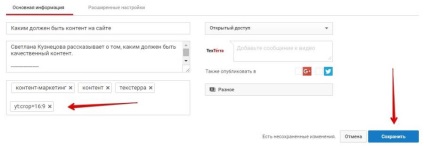
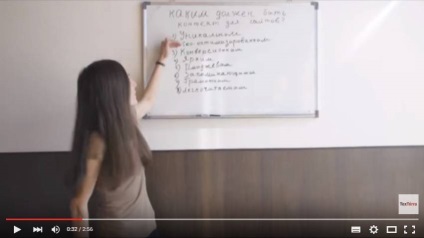
Vissza a navigációhoz
Hogyan kell használni a kommentárok

Jelenleg öt fajta kommentárokat. Nézzük meg mindegyik:
Ha valaha is olvasni a képregényt, akkor ez a fajta magyarázat megtanulod azonnal. Ez a doboz egy nyíl, ahol helyet a szöveget.
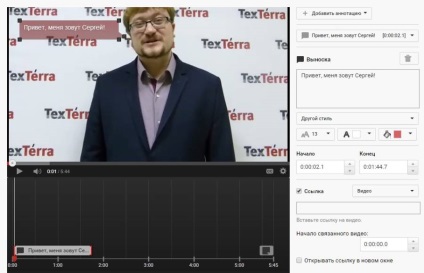
Leader a YouTube-on
Absztrakt formában jegyzetek szinte teljesen azonos a léggömb, kivéve, hogy feljegyzés nincs „farok” - mutató nyíl. Mint ahogy az a kiemelő egy megjegyzés, akkor a szöveget.
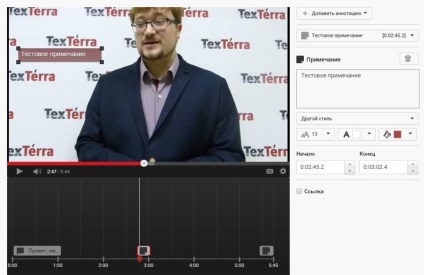
Megjegyzés a YouTube-on
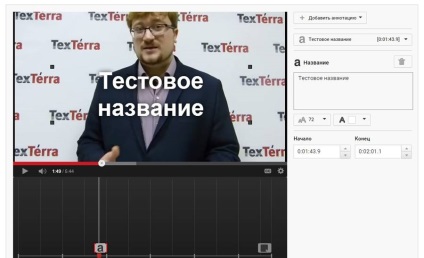
A név a YouTube-on
Frame - az egyik legnépszerűbb fajta a kommentárok a YouTube-on. Használd, hogy jelölje ki az egyes darabokat a keret, és felhívni a figyelmet rájuk.
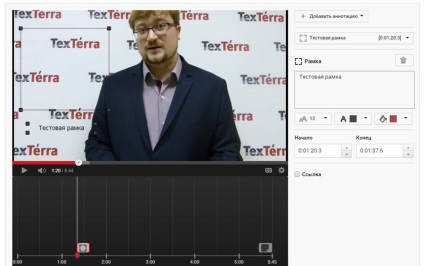
Keret a YouTube-on
A címke nagyon hasonlít a keret, de a szöveget is csak akkor jelenik meg, ha lebeg felette.
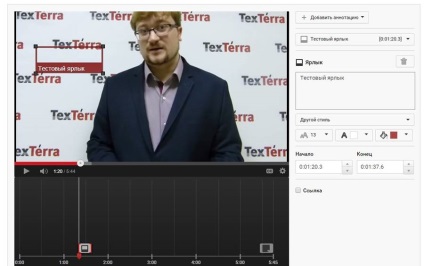
A címke a YouTube-on
A legtöbb kommentárok beállítások univerzális minden típusú. Tekintsük milyen műveleteket végezhet annotációkkal a YouTube-on:
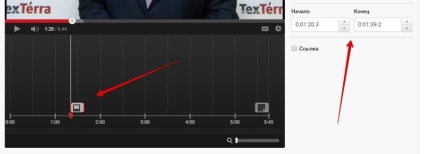
Módosítása időpontját és időtartamát a kommentár kijelző
- Változtassa meg a helyét és méretét a kommentár
Méretének megváltoztatásához a kommentárok, húzza a sarkok neki. Kísérlet amíg meg nem találja a megfelelő méretet. Változtatni a helyét a kommentár, egyszerűen húzza a kurzort a kívánt helyre.
Ezt meg kell tenni annak érdekében, hogy a kommentárok nem egyesült a háttérben, és szemet gyönyörködtető. És bizonyos esetekben, éppen ellenkezőleg -, hogy elrejtse őket. Meg lehet változtatni a háttér színét, betűszín (fekete vagy fehér), a betűméretet, és adjunk hozzá egy vizuális szelekció kommentár.
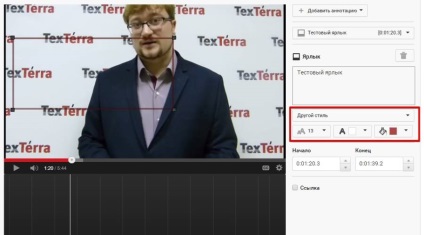
kommentár stílus beállítások
- Making of kommentárok linkként

Közé tartozik a képességét, hogy külső linkek kommentárok
Utalni, hogy a honlapon az anyagi források, akkor nem kell, hogy végezzen további eltérő tevékenységek lehetővé teszik, hogy linkeket harmadik fél oldalakon. Győződjön meg róla a boltban, ahova szeretnénk hivatkozni szerepel e-kereskedelmi projektek által jóváhagyott YouTube, amely itt megtekinthető. Ha a boltban a listán - akkor, ha a kommentárok kattintható link hozzá.
Ezen felül, akkor olvassa el az online boltba, vagy a saját honlapján. Ahhoz, hogy egy linket az online áruház (teljes lista az e-kereskedelem projektek hivatkozni lehet, megtalálható itt), akkor részt vesz a YouTube Partner Program.
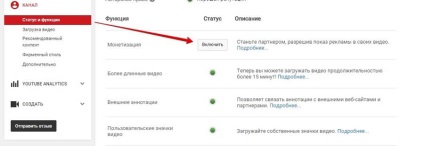
Bekapcsolja a YouTube bevételszerzési
Küldj egy kérelmet annak a jogok
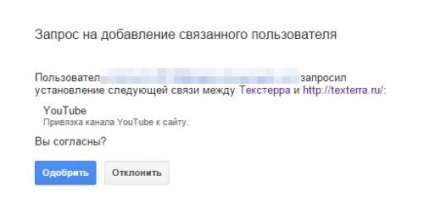
Megerősítjük a tulajdonjogot az oldalon a Google Search Console
Miután meggyőződött a helyes, akkor megjelenik a lehetőségét, hogy kommentárokat kattintható linkeket a webhelyre.
Vissza a navigációhoz
Hogyan kell használni a „Kiemelt tartalom”
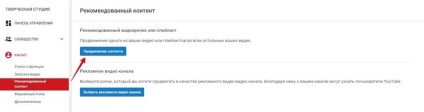
Menj a beállítások javasolt tartalom
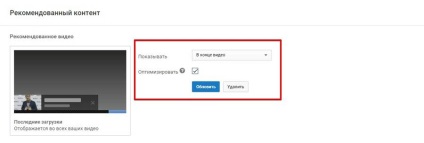
Szabjuk az ajánlott tartalmak
Kattintson az „Update” gombra a változtatások mentéséhez.

A „Kiemelt tartalom” akcióban
Vissza a navigációhoz
Hogyan kell használni a „corporate identity”
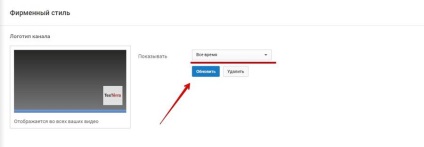
Állítsa be a logó megjelenítési beállításokat, és kattintson az „Update” gombra

A letöltés után a logó kisebbnek látszik,